Sådan Reset din Glemt ICloud Password på den nemmeste måde
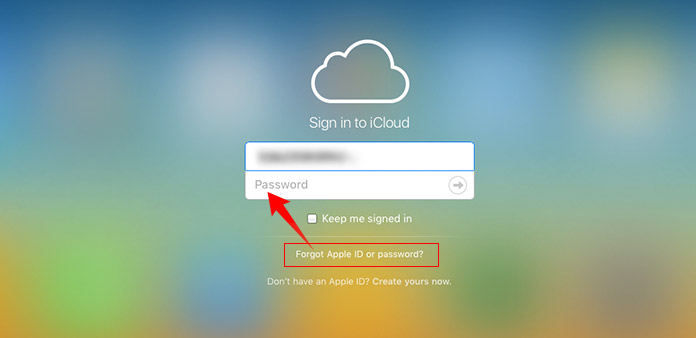
Mange cybersikkerhedseksperter har overtalt iPhone- eller iPad-brugere til ofte at ændre deres adgangskode. Det vil øge sikkerheden for vores iOS-enheder. Men problemerne følger også med det. Forglemmelse af iCloud-adgangskode bliver f.eks. Et problem for iOS-brugere. De fleste iOS-brugere troede, at jeg bruger iCloud-adgangskode så regelmæssigt, at det ikke er muligt at glemme mit iCloud-kodeord. For at beskytte vores personlige data kan vi ændre iCloud-adgangskode til en kompliceret. Og så kan vi ikke huske det nøjagtige iCloud-kodeord. Desuden har nye iOS-enheder integreret Touch ID-teknologi. iPhone- og iPad-brugere behøver ikke længere at logge på iCloud-adgangskode så ofte som tidligere. Derfor vil denne artikel give de bedste forslag.
Ultimativ løsning: Tipard iOS System Recovery
ICloud-adgangskoden er normalt den samme med Apple ID-adgangskoden. Hvis du glemmer iCloud-adgangskode, betyder det, at du ikke kan bruge App Store, iTunes og andre Apple-tjenester. Den bedste måde er at indstille en ny. Tipard iOS System Recovery er god til fabriksindstillede iOS-enheder. Fordelen ved dette iCloud-kodeordgendannelsesværktøj er at nulstille din iOS-enhed uden Apple ID og adgangskode. Desuden vil dette program sikkerhedskopiere og gendanne alle dine data til iOS-enheden. Så du kan nulstille et nyt iCloud-kodeord til din iOS-enhed og holde alle data sikre. iOS System Recovery er kompatibel med alle iOS-enheder, herunder iPad Pro, iPad mini, iPad Air, alle iPhones og iPod touch. Og det er tilgængeligt for både Windows og Mac OS. Hvis du ikke kan huske din iCloud-adgangskode, kan du bruge iOS System Recovery til at nulstille en ny.
Sådan nulstilles den glemte iCloud adgangskode
Start iOS System Recovery på din computer og tilslut din iOS-enhed til computeren med et kabel.
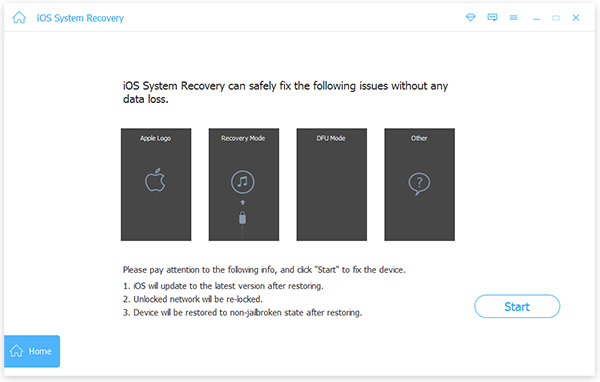
IOS System Recovery scanner automatisk din iOS-enhed og dens konfigurationer.
Trykke på Starten knappen for at navigere til næste vindue og undersøge om iOS System Recovery har registreret den rigtige iOS-enhed.
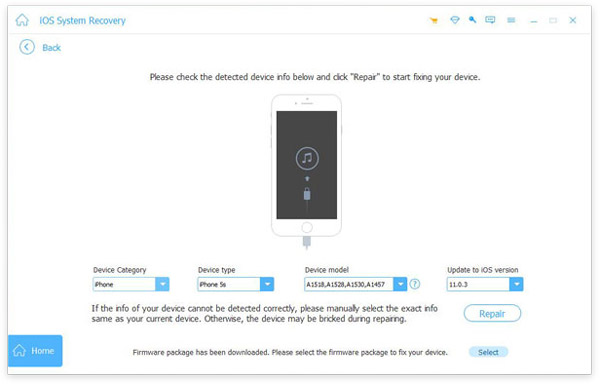
Hvis alle konfigurationerne er rigtige, skal du klikke på Reparation for at aktivere fabriksåbningsprocessen. Ellers skal du rette oplysningerne manuelt og fortsætte.
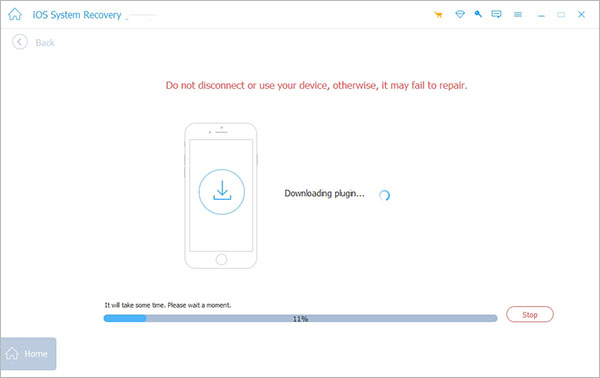
Efter et par minutter viser statusvinduet dig, at din iOS er blevet nulstillet til fabriksindstillingerne.
På dette tidspunkt kan du frakoble din iOS-enhed og genstarte den. Og så kan du indstille en ny iCloud adgangskode på den.
Gendan iCloud-adgangskode på iPhone og iPad
Dette er den nemmeste måde at nulstille iCloud adgangskode til; men succesrate er lavere end andre metoder. Hvis du husker dit Apple ID og dine sikkerhedsspørgsmål, kan du nulstille din glemte iCloud adgangskode på iPhone eller iPad.
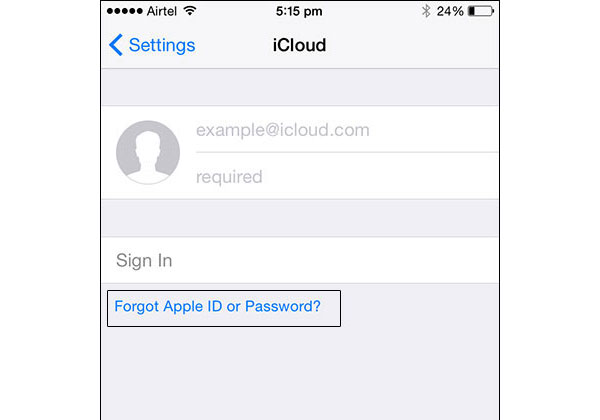
Åbn indstillinger-appen på din iPhone eller iPad, som du har logget på din iCloud-konto.
Placeret til iCloud sektionen og indtaste din email-konto.
Presse Glem Apple ID eller kodeord? mulighed. Det tager dig til den næste skærm.
Indtast din Apple-id i bekræftelsesskærmbilledet, og klik på Næste at fortsætte.
Så skal du besvare de sikkerhedsspørgsmål, du har angivet.
Endelig kan du nulstille en ny iCloud adgangskode.
For mange iPhone- og iPad-brugere er sikkerhedsspørgsmål en stor udfordring. Hvis du ikke har tillid til at give præcise svar på alle sikkerhedsspørgsmål, kan du hellere ikke prøve denne metode.
To-faktor autentificering
Two-factor-godkendelse er en anden måde at nulstille iCloud-adgangskoden. Men forudsætningen er, at du har aktiveret tofaktors godkendelsesfunktion på din iPhone eller iPad. Fordelen ved tofaktorautentificering er at genvinde dit tabte iCloud-kodeord sikkert.
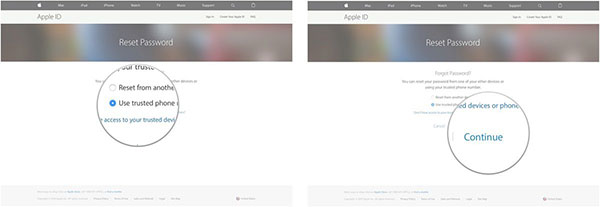
Besøg iforget.apple.com på enhver digital enhed.
Indtast dit Apple ID på startsiden og tryk på Fortsæt. at fortsætte.
Derefter kan du gendanne dit iCloud-kodeord via et tillidsfuldt telefonnummer eller en anden iOS-enhed.
Hvis du vælger muligheden for Brug betroet telefonnummer, vil du få en besked på den telefon. Følg vejledningen i anmeldelsen.
Muligheden for Nulstil fra en anden enhed er en anden historie. Du skal lokalisere til iCloud menuen på din tillidsfulde iOS-enhed. Trykke Adgangskode og sikkerhed valg og vælg Skift adgangskode. Derefter kan du indstille en ny iCloud adgangskode.
Efter processen kan du genstarte din iPhone eller iPad og logge på den nye adgangskode på din enhed.
Nulstil iCloud-adgangskoden via mit Apple-id
Apple har udgivet en web-baseret tjeneste, My Apple ID. Denne tjeneste giver brugerne mulighed for at administrere deres Apple ID og iCloud adgangskode. Så hvis du glemmer iCloud adgangskode, kan du bruge denne service til at nulstille din iCloud adgangskode.
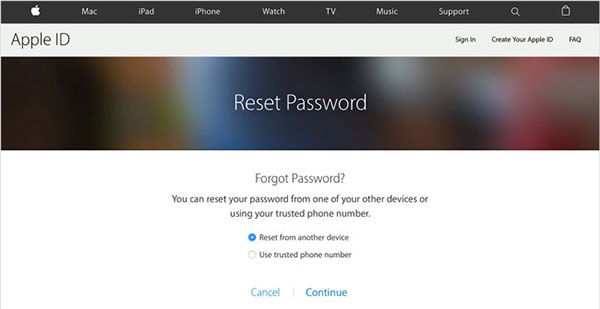
Indtast appleid.apple.com i adresselinjen i din browser, og tryk på Indtast.
På startsiden skal du trykke på Glem ID eller kodeord? mulighed for at gå til næste side.
Apple vil bede dig om at indtaste dit Apple ID på denne side. Og så ramt Næste at fortsætte.
Mit Apple-id giver to muligheder for at nulstille iCloud-adgangskoden: Email-godkendelse , Besvare sikkerheds spørgsmål. Du kan vælge nogen efter dine situationer. Vi vælger Email-godkendelse i dette afsnit.
Derefter vil din backup email-konto modtage et bogstav med titlen Sådan nulstilles du Apple ID Password. Der er et link i meddelelsen. Du kan åbne linket og følge instruktionerne for at nulstille din iCloud adgangskode.
Endelig skal du låse din iPhone eller iPad op og logge på din nye iCloud adgangskode.
Konklusion
Når du glemmer ICloud-adgangskoden, behøver du ikke bekymre dig. Denne artikel har introduceret de bedste måder at genoprette din iCloud adgangskode til. Hvis du vælger den rigtige vej og følger trinene ovenfor, kan du nulstille iCloud-adgangskoden nemt. Og der er to web-baserede metoder til at nulstille iCloud-adgangskoden, My Apple ID og to-faktor-godkendelse. Den tidligere har brug for en tillidsfuld e-mail-konto, og den sidstnævnte har brug for en pålidelig iOS-enhed.
Hvis disse metoder ikke kan opfylde dine krav, eller du også glemmer dit Apple ID, kan du hellere bruge Tipard iOS System Recovery. iOS System Recovery vil slette alle brugerdefinerede indstillinger på din iPhone eller iPad. Og du vil ikke miste data på din iOS-enhed, fordi iOS System Recovery har gendannet alle dine data på iOS-enheden efter fabriksåbning. Derefter kan du indstille en ny iCloud-adgangskode og nyd din iOS-enhed som normalt.







